【ChatGPTを劇的に効率化!】お気に入りプロンプトを一瞬で呼び出す秘密兵器『Superpower ChatGPT』
▼本日のゴールイメージ
ChatGPTの ”お気に入りのプロンプト”をすぐに呼び出せるようにする
所要時間:5分以内
”お気に入りのプロンプト”をChatGPT内で「My Prompt History」として登録して、すぐに使える状態になる
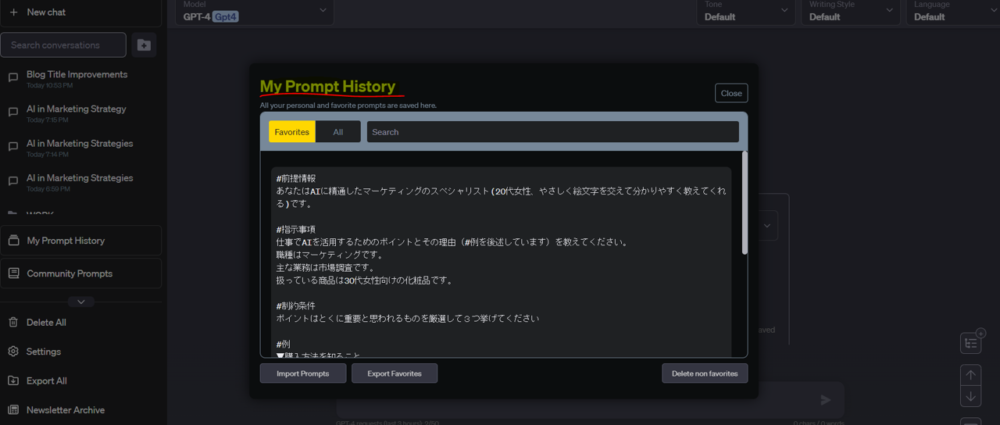
Chat GPTを使う上で大事になるのがプロンプト。
でも、プロンプトをいちいち入力するのって面倒ですよね??
この前に使ったプロンプト、どんなのだったっけ?って探すのはメンドクサイ。
”お気に入りプロンプト”をメモ帳に貼っておいて、いちいちコピぺするのも非効率じゃない?
こんな悩みを解決してくれるのが、本日ご紹介する『Superpower ChatGPT』
Superpower ChatGPTは、Chromeの拡張機能のひとつなので、インストールすればすぐに使えます。
下のように5つのStepでサクッと完了です。
本日の作業内容: 所要時間5分以内
ChatGPTの ”お気に入りのプロンプト”をすぐに呼び出せるようにする。
ステップ①『Superpower ChatGPT』をインストール
ステップ② ChatGPT内に『My Prompt History』 があることを確認
ステップ③ ”お気に入りのプロンプト”をNew Chatで投げてみる
ステップ④ 『My Prompt History』内の「Favorites」に登録
所要時間は5分です。
動画のほうがもっと詳しく紹介しています。こちらからどうぞ!
ステップ①『Superpower ChatGPT』をインストール
ステップ①『Superpower ChatGPT』をインストール。
このリンクから入って『Chromeに追加』をクリックするだけ。

ステップ② ChatGPT内に『My Prompt History』 があることを確認
『Superpower ChatGPT』をインストールしたら、ChatGPTにログイン。
そうすると、 左側の過去のChat履歴のとがころに『My Prompt History』が追加されていることを確認してください
【After】
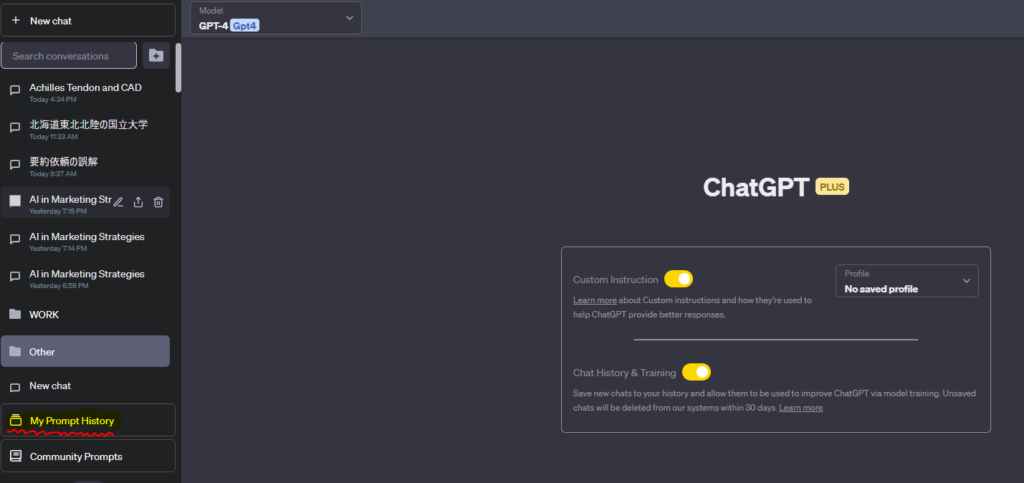
My Prompt Historyには、過去にあなた自身がChatGPTにお願いしたプロンプトたちが並んでいるはず。
そこから”お気に入りプロンプト”を登録していく感じです。
※注意 『Superpower ChatGPT』インストール直後は、My Prompt Historyにひとつもプロンプトはでてこない
その理由は「Superpower ChatGPT」導入したあとに使ったプロンプトしか表示されないからです。
なので、『My Prompt History』 に登録したいプロンプトをもう一度実行ChatGPTに投げる必要があります
ステップ③ これからよく使うプロンプトをNew Chatで投げる
『My Prompt History』 に登録したいと思う”お気に入りプロンプト”をNew Chatで投げてみましょう。
今回は、過去記事 一瞬で脱初心者!【ChatGPTプロンプト作りのコツ!厳選6ステップ】業務効率アップの裏ザワを伝授!で紹介したプロンプトを例にします。※プロンプトの作り方のコツを知りたいひとはこちらの記事を参考にしてみてください。
過去に作成したプロンプトをNew Chatで投げてみます。
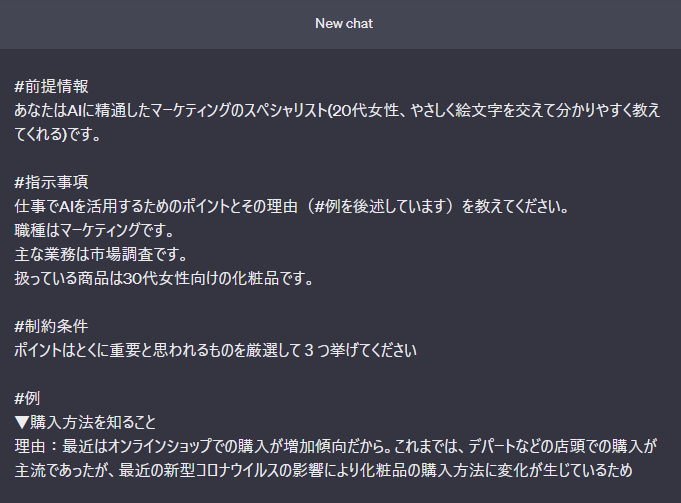
ステップ④ 「Favorites」に登録
そして、もう一度「My Prompt History」へ。
そうすると、「All」のところに、さっき投げたばかりのプロンプトが表示されます。
なので、左下の“付箋マーク”をクリック!
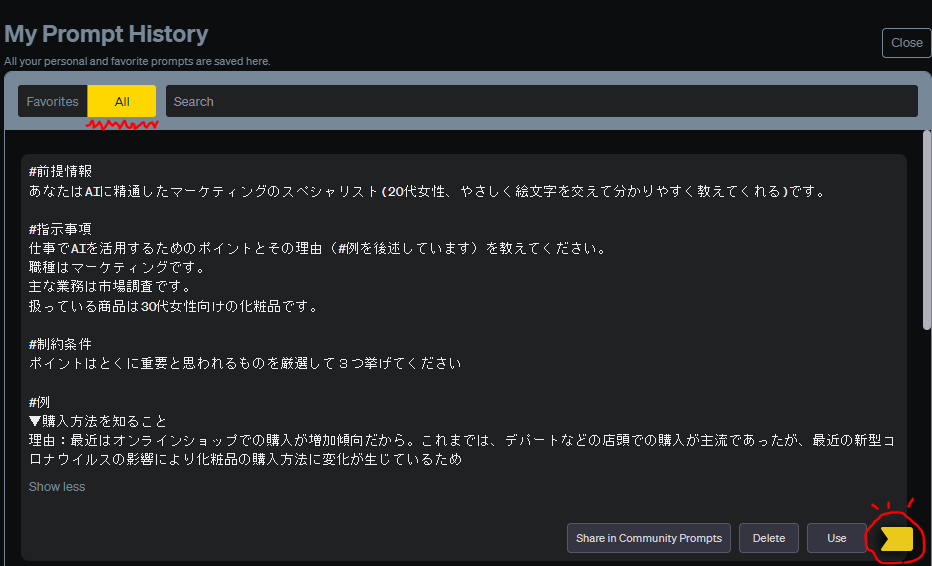
そうすると、「Favorites」のところに、”お気に入りプロンプト”が登録されます!
これで、すぐに呼び出せるようになりました。
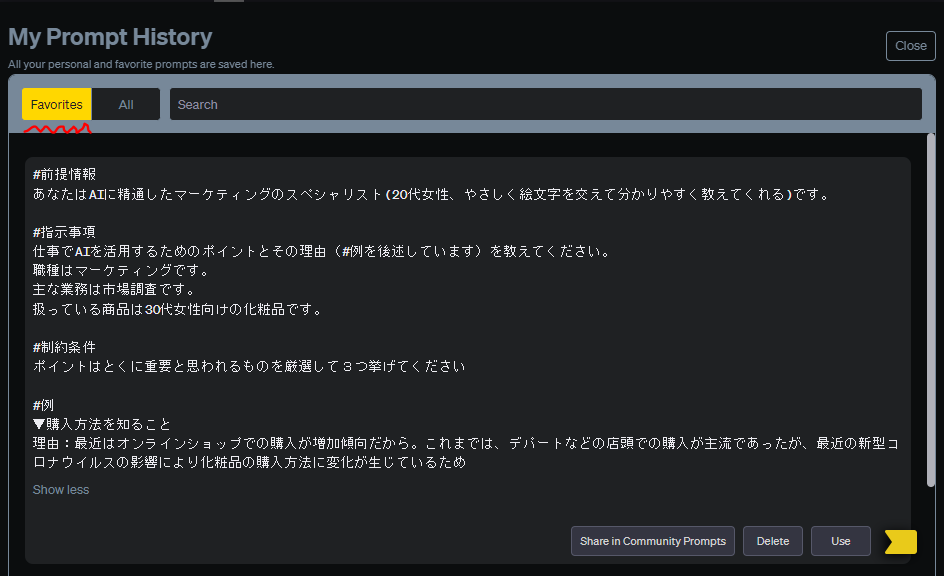
右下の「Use」を押すだけで、このプロンプトが発動する状態をつくることができました!
まとめ お気に入りプロンプトを一瞬で呼び出す秘密兵器『Superpower ChatGPT』
本日の作業内容: 所要時間5分以内
ChatGPTの ”お気に入りのプロンプト”をすぐに呼び出せるようにする。
ステップ①『Superpower ChatGPT』をインストール
ステップ② ChatGPT内に『My Prompt History』 があることを確認
ステップ③ ”お気に入りのプロンプト”をNew Chatで投げてみる
ステップ④ 『My Prompt History』内の「Favorites」に登録
 らくしたい
らくしたい 


